【Chrome】ブラウザのテーマを変える方法。お気に入りのテーマを見つけよう!
本記事では、Google Chromeのテーマの変更方法について書いています。
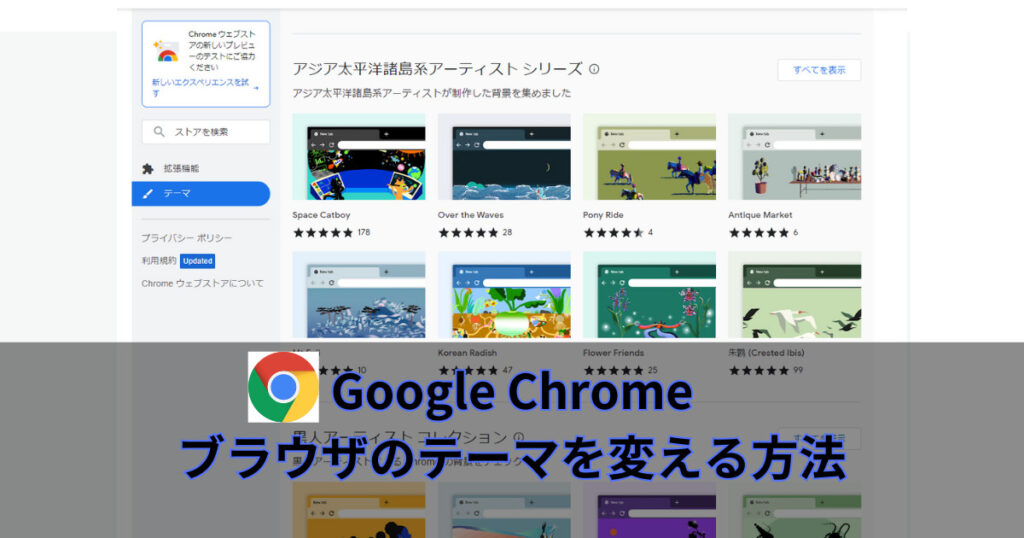
皆さんは、インターネットを見る際に、どんなブラウザを使っていますか?
パソコンを使用されている方は特に、多くの方がChromeを使っていると思います。
私はずっとChromeを使っていて、このブラウザを使ってインターネットを見たり作業をしたりしています。
そんなChromeですが、テーマを変更する機能があることをご存じでしょうか?
テーマを変えると、ブラウザ全体の雰囲気が変わってスゴク楽しいので、ぜひこの機会にお試しください。
ここからは、Chromeのテーマを変える方法について書いていきます。
テーマの変更方法
テーマはChromeウェブストアという所からダウンロードできます。
リンクから飛ぶことができるので、そちらからタブを開いてください。
具体的な手順は以下の通りです。とても簡単にできます。
1.Chromeウェブストアに行き、任意のテーマを選択する。
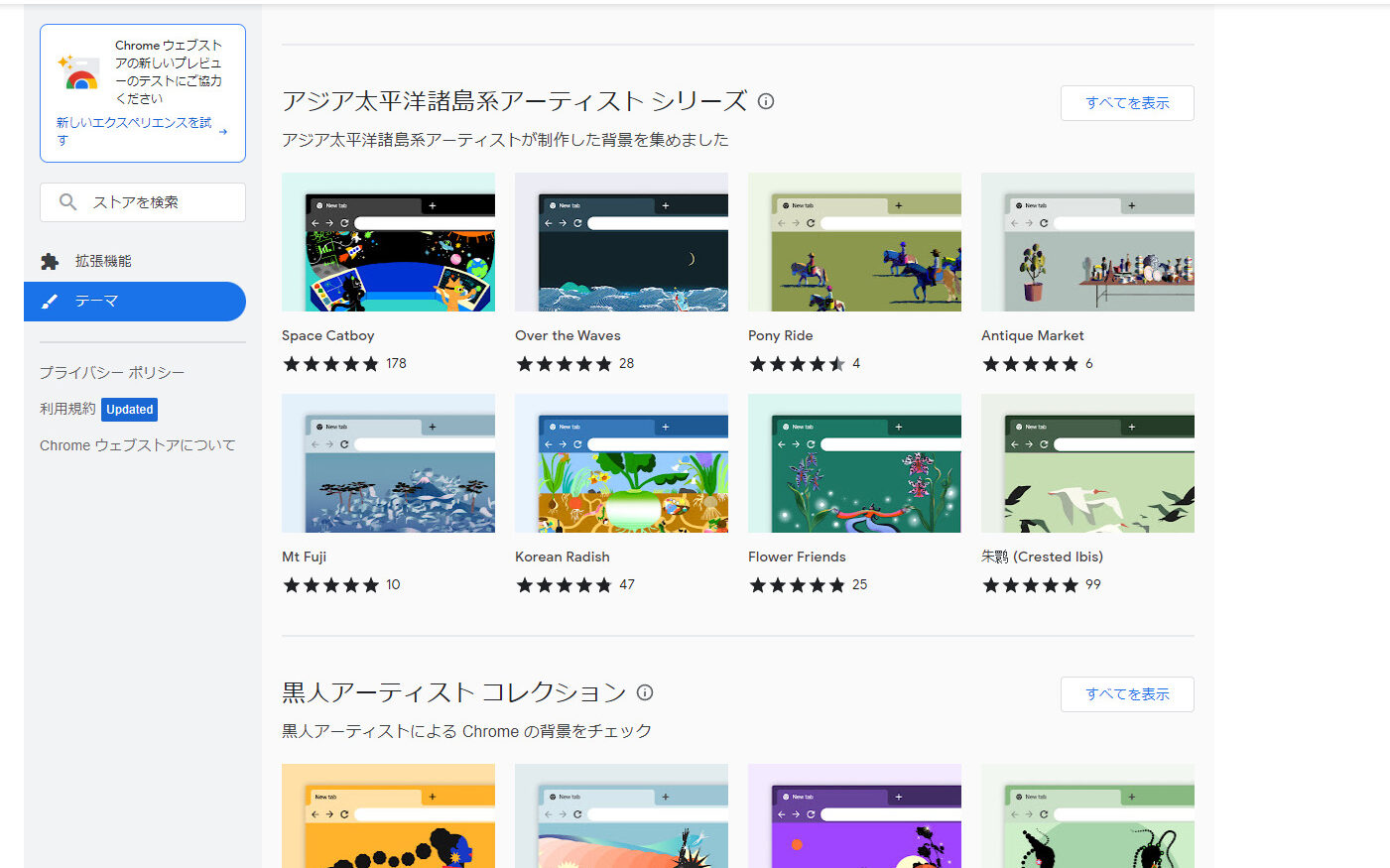
2.画面右上あたりにある「Chromeに追加」をクリックします。
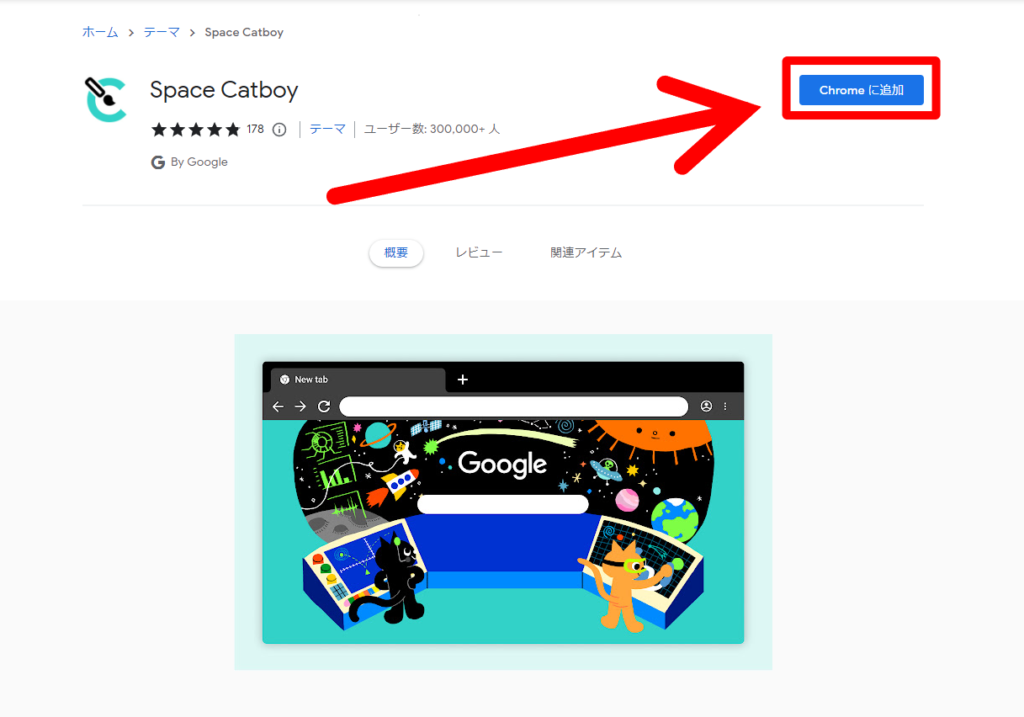
3.新しいタブを開いて、テーマが適用されているかを確認します。
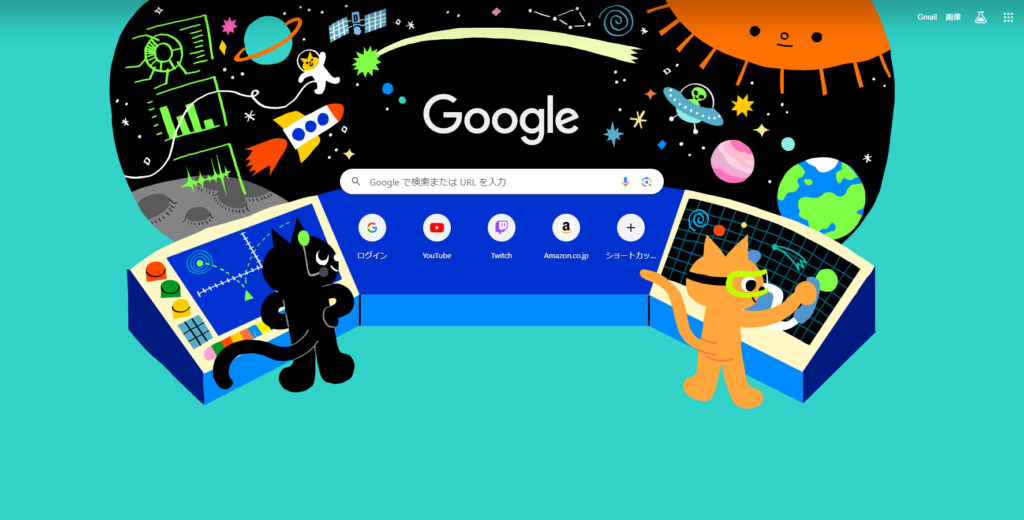
これでテーマの変更は完了です。簡単ですよね!
Chromeに追加すると、自動的にテーマが変更されます。
これらのテーマはほんとに種類が色々あって、スゴイです。
ゲームを始め、アニメやスポーツ、車など幅広いジャンルがあるので、きっと気に入るテーマが見つかると思います。
また、新しいタブを開いた画面がテーマに沿ったものになるものが多いですが、モノによっては上部のタブの画像も変わるものがあります。
ブラウザ全体の雰囲気が変わるので、かなり気に入っています。
Chromeウェブストアの「ストアを検索」という欄から、好きなテーマを検索することもできます。
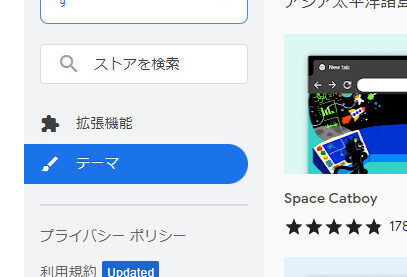
変更したいテーマが決まっている場合は、こちらも活用してみましょう。
テーマをデフォルトに戻す方法
テーマを変えてみたは良いものの、やっぱりデフォルトに戻したいという時もありますよね。
先ほどのダウンロード画面から戻す
先ほどのダウンロード画面から戻すことができます。厳密にいうとデフォルトに戻すのではなく、変更前のテーマに戻す手順ですね。
画面左上にある「元に戻す」をクリックすると、以前のテーマに戻すことができます。
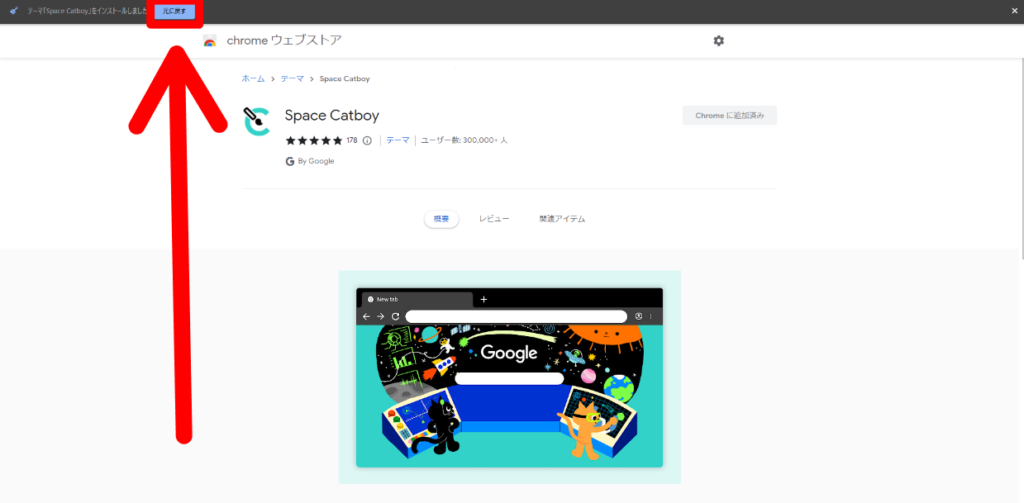
設定画面から戻す
設定からテーマを戻す方法をご紹介します。
1.ブラウザの右上の縦に点が三つ並んでいるアイコンをクリックします。
2.「設定」をクリックします。
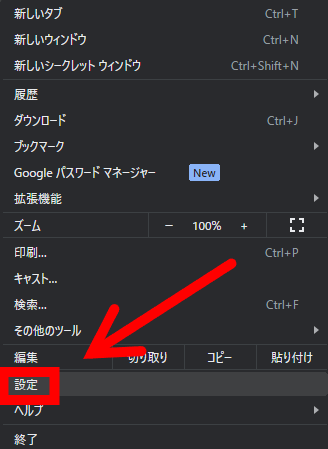
3.画面左に並んでいる項目の中から「デザイン」をクリックします。
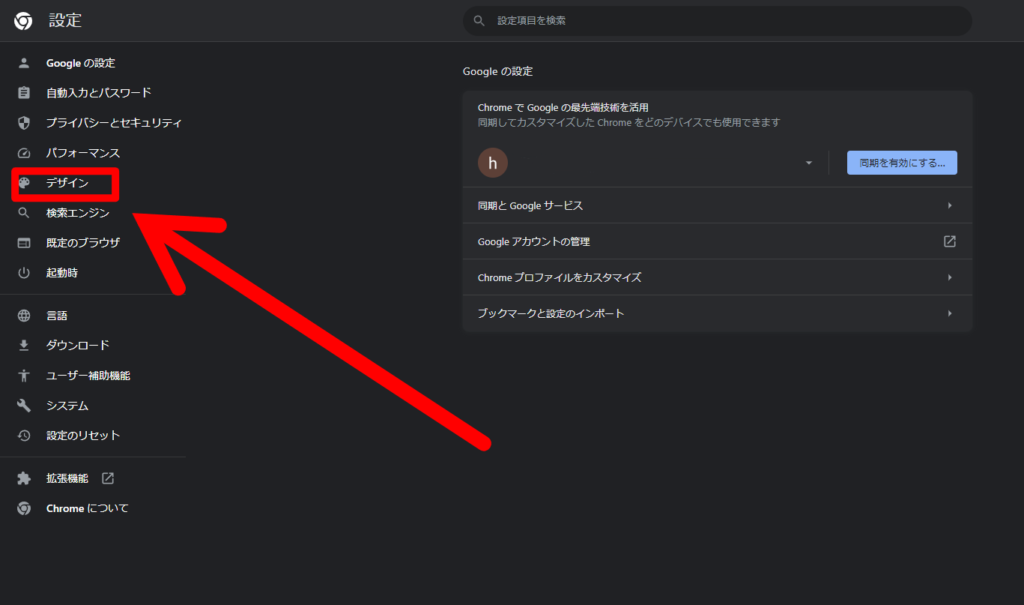
4.「デフォルトに戻す」をクリックします。
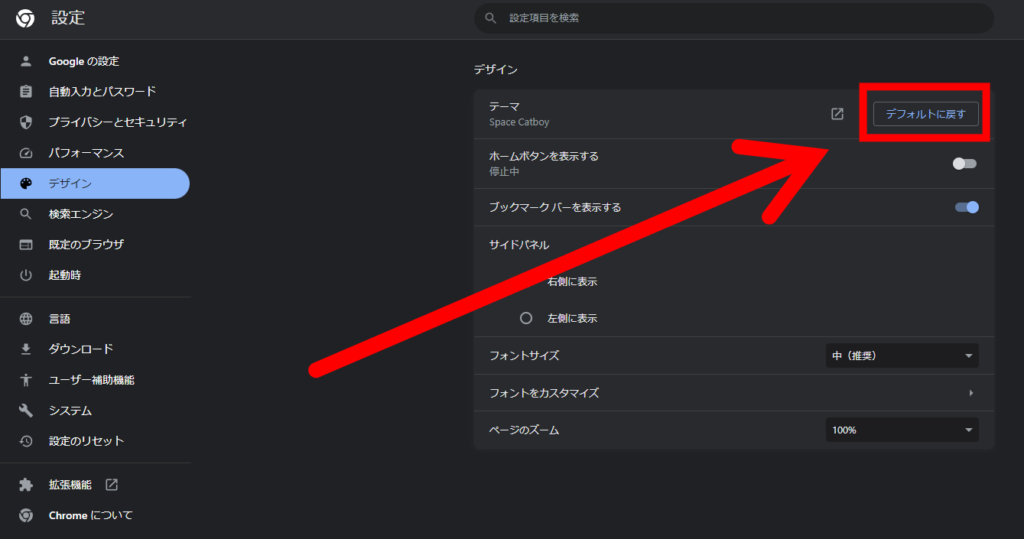
以上の手順でテーマをデフォルトに戻すことができます。
やっぱりデフォルトが一番良いなぁという方もいらっしゃると思いますので、そのような場合はこの手順で戻しましょう!
まとめ
以上が、Google Chromeのテーマを変える方法のご紹介でした。テーマを変更すると、いつもと違った雰囲気でブラウザを使えるので、新鮮に作業ができたりします。お気に入りのテーマだと、気分も上がりますね。みなさんも、お気に入りのテーマをぜひ見つけてみてください!
ここまでお読みいただきありがとうございました!







ディスカッション
コメント一覧
まだ、コメントがありません